| Oracle® Enterprise Manager Cloud管理ガイド 13cリリース1 E70373-02 |
|
 前 |
 次 |
この章では、SOAセルフ・サービス・ポータルまたはOSBセルフ・サービス・ポータルを設定して有効化する手順について説明します。次のセクションがあります。
この項では、この章に取り組むための手引きとして、SOA as a Service (SOAaaS)およびOSB as a Service (OSBaaS)を設定して1つ以上の物理ホストにサービス・インスタンスをプロビジョニングする手順の概要を説明します。
データベース・セルフ・サービス・ポータルの設定およびSOAセルフ・サービス・ポータルの設定に使用できるデータベース・インスタンスのリクエストの手順の概要を次に示します。SOAのデータベース・インスタンスの設定で従ったクローニング手法では、RMANバックアップを使用しています。手順の概要を次に示します。
表25-2 RMANバックアップ・プロファイルを使用したデータベースのプロビジョニング
| 手順 | 作業 | ロール |
|---|---|---|
|
1 |
DBaaSを有効にする「はじめに」の項の手順に従います。 |
第12.1項「はじめに」を参照してください。 |
|
2 |
1つ以上のPaaSインフラストラクチャ・ゾーンを設定します。 注意: Oracleでは、データベースとSOA/OSBに同じインフラストラクチャ・ゾーンを使用することをお薦めします。 |
第11.2.2.1項「PaaSインフラストラクチャ・ゾーンの作成」を参照してください。 |
|
3 |
「RMANバックアップ」オプションを使用してデータベース・プロビジョニング・プロファイルを作成します。 注意: ソースSOA/OSBドメインで使用されるSOA/OSBデハイドレーション・ストア・データベースを選択してプロファイルを作成します。 |
第19.1.2.1項「RMANバックアップを使用したデータベース・プロビジョニング・プロファイルの作成」を参照してください。 |
|
4 |
データベース・プールを作成します。 |
|
|
5 |
SOAのデータベース・サービス・テンプレートを作成します。 OSBのデータベース・サービス・テンプレートを作成します。 |
「SOAプロファイルのデータベース・サービス・テンプレートの作成」を参照してください。 「OSBプロファイルのデータベース・サービス・テンプレートの作成」を参照してください。 |
|
6 |
SOA/OSBのデータベースのデプロイ時に、作成したサービス・テンプレートを選択します。 |
第21.2項「データベースのリクエスト」を参照してください。 |
|
注意:
|
前提条件:
SOAデハイドレーション・ストア(ソース環境)の内部に存在するビジネス・データを切り捨てるには、SOA製品の一部として提供されている切捨てスクリプトを使用します。このためには、最初に「汎用コンポーネント」を作成し、truncate_soa_oracle.sqlスクリプトをソフトウェア・ライブラリにアップロードする必要があります。この操作の詳細は、『Oracle Enterprise Manager Cloud Control管理者ガイド』を参照してください。
切捨てスクリプト(truncate_soa_oracle.sql)は、ディレクトリ・パス/MW_HOME/SOA_ORACLE_HOME/rcu/integration/soainfra/sql/truncateにあります。
SOAプロファイル用のサービス・テンプレートを作成するには、次の手順に従います。
第19.1.2.1項の手順に従ってデータベース・プロファイルを作成します。
サービス・テンプレートの作成: カスタマイズ・ページで、データベースの作成の前と後に実行する必要のあるカスタム・スクリプトを指定します。第23.1項「リクエスト作成/削除の前処理および後処理スクリプト」を参照してください。
次をクリックします。サービス・テンプレートの作成: ロール・ページが表示されます。
「追加」をクリックし、このサービス・テンプレートを使用可能にするSSAユーザー・ロールを選択します。選択したロールに属するすべてのユーザーが、このサービス・テンプレートを使用できます。「次」をクリックします。
サービス・テンプレートの作成: 確認ページで、フィールド・エントリを確認し、「作成」をクリックします。
新しく作成されたサービス・テンプレートは、データベース・クラウド・セルフ・サービス・ポータルの設定: サービス・テンプレート・ページに表示されます。
前提条件(OSB 11gターゲットにのみ適用)
OSBは、管理サーバーなど、OSBドメイン内の各管理対象サーバーについてOSBスキーマにLLR表を作成するロギング・ラスト・リソース(LLR)トランザクション最適化機能を使用します。
OSBデータベースのクローニングの一環として、これらの表を削除する必要があります。そうしないと、クローニングされたOSBドメインの起動に失敗します。これらの表を削除するには、「汎用コンポーネント」を作成し、llr_table.sqlスクリプトをソフトウェア・ライブラリにアップロードできます。
ソースOSB環境に存在する各LLR表のスクリプトを作成するには、SQLスクリプトに次の文を追加します。
TRUNCATE table WL_LLR_<SERVER_NAME>
たとえば、OSBドメインに管理サーバーとOSB_SERVER1およびOSB_SERVER2という名前の2つの管理対象サーバーがある場合、SQLスクリプトの内容は次のようになります。
TRUNCATE table WL_LLR_ADMINSERVER
TRUNCATE table WL_LLR_OSB_SERVER1
TRUNCATE table WL_LLR_OSB_SERVER2
OSBプロファイル用のサービス・テンプレートを作成するには、次の手順に従います。
第19.1.2.1項の手順に従ってデータベース・プロファイルを作成します。
サービス・テンプレートの作成: カスタマイズ・ページで、データベースの作成の前と後に実行する必要のあるカスタム・スクリプトを指定します。第23.1項「リクエスト作成/削除の前処理および後処理スクリプト」を参照してください。
次をクリックします。サービス・テンプレートの作成: ロール・ページが表示されます。
「追加」をクリックし、このサービス・テンプレートを使用可能にするSSAユーザー・ロールを選択します。選択したロールに属するすべてのユーザーが、このサービス・テンプレートを使用できます。「次」をクリックします。
サービス・テンプレートの作成: 確認ページで、フィールド・エントリを確認し、「作成」をクリックします。
新しく作成されたサービス・テンプレートは、データベース・クラウド・セルフ・サービス・ポータルの設定: サービス・テンプレート・ページに表示されます。
SOAまたはOSBプロビジョニング・プロファイルを作成する前に、Oracle Enterprise Managerライフサイクル管理の管理者ガイドに記載されているすべての前提条件を満たします。
EM_SSA_ADMINISTRATORは、ミドルウェア・プールの作成、割当て制限の設定、リクエスト設定の定義、ロード・バランサの構成、サービス・テンプレートの作成およびチャージバックの構成により、SOA/OSBクラウド・セルフ・サービス・ポータルを構成および設定できます。
|
注意: SOAまたはOSBドメインのデータベース・プロファイルを作成するには、単一インスタンス・データベースまたはRACデータベースを使用する必要があります。RACデータベースの場合は、GridLinkデータ・ソースを使用します。複数データソースはサポートされません。 |
次の表に、実行する必要のあるタスクと、タスクを実行できるユーザー・ロールを示します。
| 手順 | 作業 | ユーザー・ロール |
|---|---|---|
| 1 | 1つ以上のPaaSインフラストラクチャ・ゾーンを設定します。第11.2.2.1項「PaaSインフラストラクチャ・ゾーンの作成」を参照してください。 | EM_CLOUD_ADMINISTRATOR |
| 2 | SOAプロビジョニング・プロファイルの作成
第25.3項に記載されている前提条件を満たします。 SOAプロファイルの作成方法の手順は、Oracle Enterprise Managerライフサイクル管理の管理者ガイドを参照してください。 注意: プロファイルに対する権限を
|
EM_SSA_ADMINISTRATOR |
| 3 | 第25.4.1項「SOAaaSおよびOSBaaSプールの作成」 |
EM_SSA_ADMINISTRATOR |
| 4 | 第24.3項「ロード・バランサ構成の作成」 |
EM_SSA_ADMINISTRATOR |
| 5 | 第24.4項「リクエスト設定の構成」 |
EM_SSA_ADMINISTRATOR |
| 6 | 第24.5項「割当て制限の設定」 |
EM_SSA_ADMINISTRATOR |
| 7 | 第25.4.2項「SOAおよびOSBサービス・テンプレートの作成」 |
EM_SSA_ADMINISTRATOR |
| 8 | 第24.7項「チャージバックの構成」 |
EM_SSA_ADMINISTRATOR |
ミドルウェア・プールには、PaaSインフラストラクチャ・ゾーン内にサービス・インスタンスをプロビジョニングする際に使用できる一連のリソースが含まれています。ミドルウェア・ホームのWebLogicバージョンごとに、PaaSインフラストラクチャ・ゾーンに個別のミドルウェア・プールを作成する必要があります。
SOAプールまたはOSBプールを作成するには、次の手順に従います。
EM_SSA_ADMINISTRATORロールを持つユーザーとして、Enterprise Managerにログインします。
「エンタープライズ」メニューから「クラウド」を選択し、「クラウド・ホーム」を選択します。クラウド・ホームページが表示されます。
「Oracle Cloud」メニューで、「設定」を選択し、「はじめに」を選択します。特定のサービス・ファミリを設定する前に実行する必要がある一般的なタスクが表示されます。左パネルのミドルウェア・サービス・ファミリの横の「設定」リンクをクリックします。
ドロップダウン・リストから「SOAインフラストラクチャ」または「Oracle Service Bus」を選択し、「ミドルウェア・プール」をクリックします。ミドルウェア・プール・ページが表示されます。
ミドルウェア・プール・ページで、「作成」をクリックします。
ミドルウェア・プールのターゲット名、名前および説明を入力します。
ミドルウェア・プールを作成するPaaSインフラストラクチャ・ゾーンを選択します。次をクリックします。
「追加」をクリックし、1つ以上のホストをミドルウェア・プールに追加します。「次」をクリックします。
配置制約ページの「WebLogicサーバーの最大数(1ホスト当たり)」フィールドに、プール内の各ホストで実行できるサーバー・インスタンスの最大数を入力します。
特性ページで、ターゲットのプロパティのタグ付けと識別に使用される特性を指定します。次のオプションが可能です。
共有の場所を使用するには、「共有Oracleホーム」メニューから「はい」を選択し、「ミドルウェア・ホームのベース・ディレクトリ」にNFCパスを指定します。この場合、SSA管理者は、NFSパスがミドルウェア・リソース・プロバイダ(SOAおよびOSBに使用)のすべてのホストにマウントされていることを確認する必要があります。
ローカル・パスを使用するには、「共有Oracleホーム」メニューから「いいえ」を選択し、ミドルウェア・リソース・プロバイダのホスト全体に一貫性のある場所を指定します。
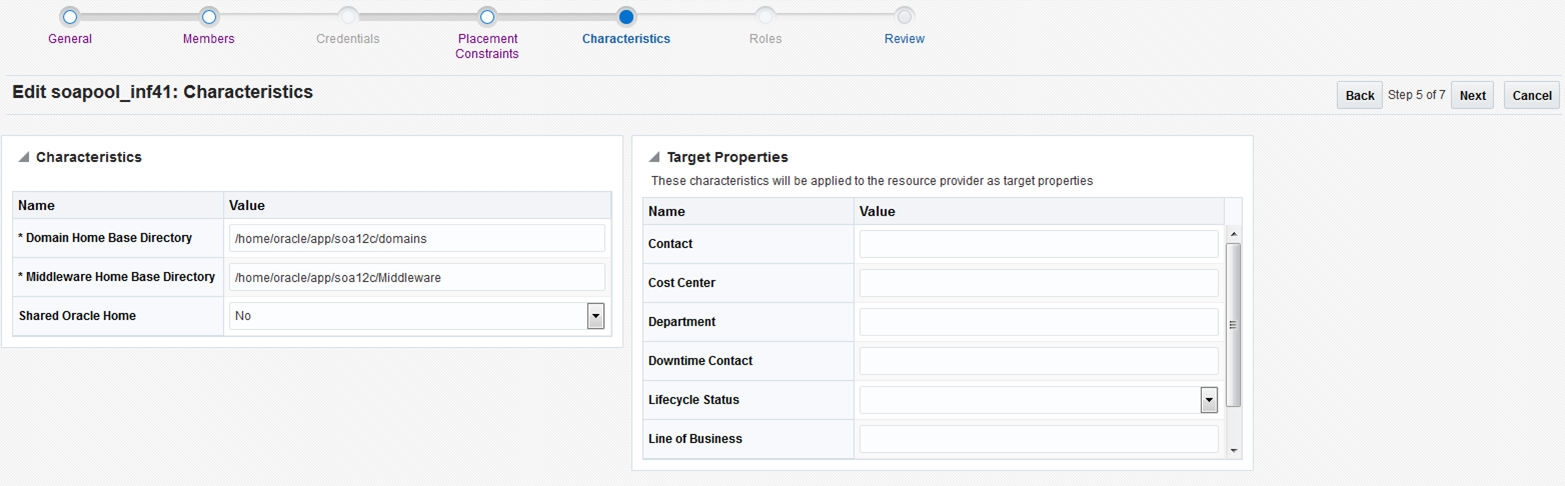
確認ページで、「発行」をクリックしてSOAまたはOSBプールを作成します。これで、新規に作成したプールを使用して、対応するSOAおよびOSAサービス・テンプレートを作成できます。
サービス・テンプレートは、ミドルウェア・プールでサービス・インスタンスをプロビジョニングするために使用できるサービス定義です。
前提条件
PaaSインフラストラクチャ・ゾーンを作成しておく必要があります。
ミドルウェア・プールを作成しておく必要があります。
適切な値が設定されたミドルウェア・プロビジョニングプロファイルがソフトウェア・ライブラリに存在している必要があります。プロファイルの所有者は、SSAユーザーにプロファイルの「表示」権限を付与する必要があります。
SOAプロファイルとOSBプロファイルのデータベース・サービス・テンプレートは異なります。作成方法の詳細は、第25.2.1項および第25.2.2項を参照してください。
SOAまたはOSB設定がOHSまたはOTD設定で構成されている場合は、サービス・テンプレートもこれらの設定で構成する必要があります。そのためには、サービス・テンプレートの作成ページで、ロード・バランサが「有効」に選択されていることを確認し、必要なOHSまたはOTD詳細を入力します。そうでない場合、デプロイメント・プロシージャが失敗し、サービス・テンプレートは作成されません。
|
注意: アクティブ・インスタンスを持つサービス・テンプレートを編集し、構成パラメータを変更できます。サービス・テンプレートが変更された場合:
|
ミドルウェア・サービス・テンプレートを作成するには、次の手順に従います。
EM_SSA_ADMINISTRATORロールを持つユーザーとして、Enterprise Managerにログインします。
「エンタープライズ」メニューから「クラウド」を選択し、「クラウド・ホーム」を選択します。クラウド・ホームページが表示されます。
「Oracle Cloud」メニューで、「設定」を選択し、「はじめに」を選択します。特定のサービス・ファミリを設定する前に実行する必要がある一般的なタスクが表示されます。左パネルのミドルウェア・サービス・ファミリの横の「設定」リンクをクリックします。
ドロップ・ダウン・リストから「SOAインフラストラクチャ」または「Oracle Service Bus」を選択し、「サービス・テンプレート」をクリックします。
サービス・テンプレート・ページで、「作成」をクリックします。
一般ページで、サービス・テンプレートの名前と説明を入力します。名前は一意である必要があり、説明には、作成するサービス・テンプレートのタイプに関する情報を提供する必要があります。
「プロファイルSOA」フィールドで、「検索」アイコンをクリックし、プロビジョニング・プロファイルを選択します。これらのプロファイルの作成方法の詳細は、Oracle Enterprise Managerライフサイクル管理の管理者ガイドを参照してください。「次」をクリックします。
特性ページで、ターゲットのプロパティのタグ付けと識別に使用される特性を指定します。テンプレートから作成されたサービス・インスタンスには特性があります。「次」をクリックします。
リソース・プロバイダ・ページで「追加」をクリックして、サービス・インスタンスをプロビジョニングできるミドルウェア・プールを選択します。ミドルウェア・プールが関連付けられているPaaSインフラストラクチャ・ゾーンが表示されます。「次」をクリックします。
構成ページで、次の詳細を入力します。
表25-3 SOA構成の詳細
| Name | 説明 |
|---|---|
|
ミドルウェア・ホーム・ベース・パスおよびJavaホーム |
ミドルウェア・ホーム・ベース・パス: リソース・プロバイダの作成時にNFSパスを設定した場合、そのパスがデフォルトでここに入力されるので、これと同じパスを保持することをお薦めします。ただし、リソース・プロバイダの作成時にパスを設定しなかった場合、プロファイルのミドルウェア・ホーム・ベース・パスが表示され、必要に応じて更新できます。 ドメイン・ホーム・ベース・パス: このドメインを作成するベース・ディレクトリの絶対パスを入力するか、ミドルウェア・ホーム・ベース・パスの相対パスを'$MIDDLEWARE_HOME/'接頭辞として指定します。たとえば、 または、リソース・プロバイダ特性ページからこれを設定できます。すでに値を設定している場合、ここに移入された状態で表示されます。 注意: 共有ミドルウエア・ホームの場合、このドメイン・ホーム・ベース・パスは絶対値である必要があります。 Javaホーム: (プロファイルの作成元の)ソース・ドメインで使用されているJavaホーム・パスがここに表示されます。このパスは必要に応じて変更できます。宛先ドメインでも同じJavaバージョンが使用されていることを確認してください。 注意: Windowsオペレーティング・システムを使用している場合は、Javaホーム・パスに空白が含まれていないことを確認してください。 作業ディレクトリ: ファイルは、プロビジョニング中にこのディレクトリでステージされます。絶対パスまたはミドルウェア・ホーム・ベース・パスからの相対パスを指定します。たとえば、 |
|
配置パラメータ |
予想されるメモリー消費率: 各追加インスタンスが使用するCPUの概算(%)。メモリー消費は、XmsとMaxPermSizeの合計以上である必要があります。 たとえば、-Xms1280m、MaxPermSize=256mとします。合計 = 1280MB + 256MB = 1536MB (1.536GB)です。メモリー消費として入力する値は、1.5GB以上である必要があります。 予想されるCPU使用率: 各追加インスタンスに必要なメモリーの概算(GB) 注意: これらのプロパティは、インスタンスの作成に使用可能なリソースが十分にあるホストを割り当てるために使用されます。 |
|
サーバーの起動引数 |
管理対象サーバーの起動引数: サーバーを起動するためのメモリーおよびJava引数を入力します。 例: -Xms512m -Xmx1536m -XX:CompileThreshold=8000 -XX:PermSize=512m -XX:MaxPermSize=512m -Dweblogic.security.SSL.ignoreHostnameVerification=true” 注意: Coherence構成は自動的に行われます。Coherenceパラメータをここで指定する必要はありません。 |
|
WebLogic管理ユーザー資格証明 |
ユーザー名: これは、プロファイルの作成に使用するWebLogicユーザー名です。ユーザー名はデフォルトで移入されるため、更新することはできません。 パスワード: これは作成されたweblogicアカウントのパスワードとして設定されます。 |
|
前処理および後処理スクリプト |
サービス・インスタンスの前処理スクリプト: サービス・インスタンスの作成、削除またはスケール・アップの前に実行する必要があるスクリプトを選択します。 サービス・インスタンスの後処理スクリプト: サービス・インスタンスの作成、削除またはスケール・アップの後に実行する必要があるスクリプトを選択します。 注意: FMWプラグイン12.1.0.7からFMWプラグイン12.1.0.8にアップグレードした場合、サービス用に統合された前処理スクリプトおよび後処理スクリプトを作成する必要があります。このスクリプトには、作成、削除、スケール・アップなどの操作を含める必要があります。ファイルをディレクティブとしてソフトウェア・ライブラリに保存します。 その後、既存のサービス・テンプレートの「構成」ページを、新しく作成されたスクリプトを含めるように編集する必要があります。 スクリプト実行用のホスト: Enterprise Managerで検出された、スクリプトを実行する必要のあるホスト。複数のターゲット・ホストを指定する場合は、「,」で区切ります。 スクリプトの実行用の名前付き資格証明: スクリプトを実行する必要のあるホストの名前付き資格証明を入力します。SSA管理者には、これらの名前付き資格証明に対する「表示」権限が必要です。たとえば、 管理サーバー・ホストでスクリプトを実行: 管理対象ホストでスクリプトを実行するには1 (はい)を入力し、管理者サーバー・ホストをスキップするには0 (いいえ)を入力します。 管理対象サーバー・ホストでスクリプトを実行: 管理者サーバー・ホストでスクリプトを実行するには1 (はい)を入力し、管理対象サーバー・ホストをスキップするには0 (いいえ)を入力します。 注意: アップグレード後、このフラグの値はリセットされます。既存のサービス・テンプレートを編集し、フラグの値を適切に設定する必要があります。 スクリプトは、次のガイドラインを満たしている必要があります。
サンプル・スクリプト・ファイル、プロパティ・ファイルおよび生成される出力については、第25.4.3項を参照してください。 |
|
ポート範囲 |
ポート範囲開始: 空きポートを選択する場合の下限 ポート範囲終了: 空きポートを選択する場合の上限。 注意: ポート範囲は、サーバーおよびノード・マネージャのポートの割当てに使用されます。1024から65535の範囲内である必要があります。 ロード・バランサの有効化: ロード・バランサを有効にするには、「はい」を入力し、無効にするには「いいえ」を入力します。「はい」を選択した場合は、選択したリソース・プロバイダでロード・バランサを構成する必要があります。 |
|
ロード・バランサ |
サービス・テンプレートで使用されるソース・ドメインがロード・バランサによってすでに構成されている場合にのみ、「はい」を選択します。ソース・ドメインがロード・バランサによって構成されていない場合、「いいえ」を選択する必要があります。 注意: サービス・テンプレートに使用するソース・プロファイルがOHSまたはOTDで構成されている場合は、ロード・バランサを有効にするために「はい」を選択します。そうでない場合、サービス・テンプレートの作成に失敗します。 |
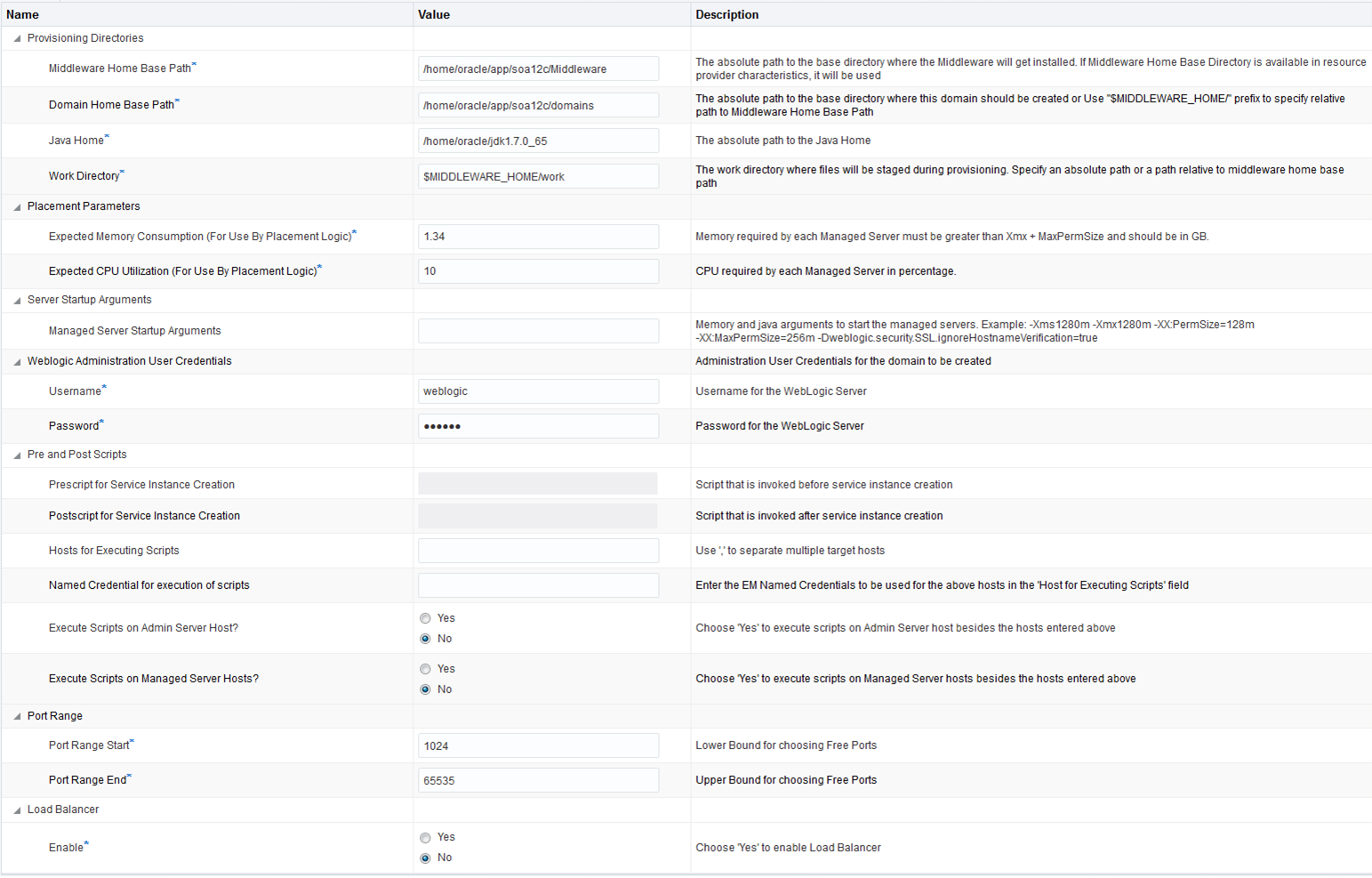
「次」をクリックします。
ロール・ページで、「追加」をクリックして、このサービス・テンプレートを使用できるセルフ・サービス・ユーザー・ロールを選択します。選択したロールに属するすべてのユーザーが、このサービス・テンプレートを使用できます。「次」をクリックします。
確認ページで、これまでに入力した情報を確認し、「発行」をクリックします。新しく作成されたサービス・テンプレートが、ミドルウェア・クラウド・セルフ・サービス・ポータルの設定: サービス・テンプレート・ページに表示されます。「サービス・テンプレート名」リンクをクリックして、追加の詳細を表示できます。
このサンプル後処理スクリプトでは、プロパティ・ファイルの内容に加え、管理対象サーバーや管理サーバーなどの詳細が出力されます。
プロパティ・ファイルの内容は次のとおりです。
OPERATION= CREATE SERVICE_INSTANCE= inst_01_14b3668772c DOMAIN_NAME= inst_01_14b3668772c_SSA_USER1 DOMAIN_HOME= /scratch/middleware_ps4/inst_01_14b3668772c_SSA_USER1 MW_HOME= /scratch/middleware_ps4 WLS_HOME= /scratch/middleware_ps4/wlserver_10.3 ADMIN_SERVER= example.com,27877,8142 MANAGED_SERVERS= example.com,13614,1488,4166; EXTERNAL_HOSTS= example.com EXECUTE_SCRIPTS_ON_ADMIN_SERVER_HOST= Yes EXECUTE_SCRIPTS_ON_MANAGED_SERVER_HOSTS= Yes
|
注意: 作成操作と同様に、削除操作またはスケール・アップ操作を実行できます。 |
サンプル・スクリプトは次のとおりです。
#!/usr/bin/perl
use File::Path;
#use File::Spec();
use File::Spec;
use Cwd;
my $dir = getcwd();
my $inputFile = $ARGV[0];
print "Input File Location = ".$inputFile."\n";
print "===================================================================="."\n";
print "The properties file contents accessible to this script are as follows "."\n";
my @prop;
#Create Hash from properties
open FILE, "<$inputFile" or die("Could not open text file '" . $inputFile . "': $!");
my %hash;
while ($line4 = <FILE>)
{
chomp($line4);
my ($key, $val) = split(/=/,$line4);
print $key."= ".$val."\n";
$hash{$key}=$val;
}
close FILE;
print "===================================================================="."\n";
my $ACTION = $hash{'OPERATION'};
if ( $ACTION eq "CREATE" ) {
print " This is Service Instance Creation Operation \n";
} elsif ( $ACTION eq "SCALEUP" ) {
print " This is Scale Up Operation \n";
} elsif ( $ACTION eq "DELETE" ) {
print " This is Delete Service Instance Operation \n";
} else {
print " Unsuppported Configuration Action".$ACTION."\n";
}
print "===================================================================="."\n";
my $ADMIN_SERVER = $hash{'ADMIN_SERVER'};
print "======================Admin Server Details Begins==================="."\n";
my @fields = split (/,/, $ADMIN_SERVER);
my $arraySize = @fields;
if ($arraySize == 4) {
print "Admin Server Name is ".$fields[0]."\n";
print "Admin Server Host Name is ".$fields[1]."\n";
print "Admin Server NON SSL Port is ".$fields[2]."\n";
print "Admin Server SSL Port is ".$fields[3]."\n";
} else {
print "Admin Server Host Name is ".$fields[0]."\n";
print "Admin Server NON SSL Port is ".$fields[1]."\n";
print "Admin Server SSL Port is ".$fields[2]."\n";
}
print "======================Admin Server Details Ends===================="."\n";
print "\n";
print "======================Managed Server's Details Begins==============="."\n";
my $MANAGED_SERVERS = $hash{'MANAGED_SERVERS'};
my $managedServer;
my @noOfManagedServers = split (/;/, $MANAGED_SERVERS);
for ($count = 0; $count < @noOfManagedServers; $count++) {
$managedServer = $noOfManagedServers[count];
@fields = split (/,/, $managedServer);
$arraySize = @fields;
if ( $ACTION eq "DELETE" ) {
print "Managed Server Name is ".$fields[0]."\n";
print "Managed Server Host Name is ".$fields[1]."\n";
print "Managed Server NON SSL Port is ".$fields[2]."\n";
print "Managed Server SSL Port is ".$fields[3]."\n";
} else {
print "Managed Server Host Name is ".$fields[0]."\n";
print "Managed Server NON SSL Port is ".$fields[1]."\n";
print "Managed Server SSL Port is ".$fields[2]."\n";
}
print "\n"
}
print "===================Managed Server's Details Ends===================="."\n";
print "\n";
print "===================External Host's Details Begins==================="."\n";
my $EXTERNAL_HOSTS = $hash{'EXTERNAL_HOSTS'};
my @hosts = split (/,/, $EXTERNAL_HOSTS);
for ($count = 0; $count < @hosts; $count++) {
print "External Host is ".$hosts[count]."\n";
}
print "=====================External Host's Details Ends==================="."\n";
ディレクティブの出力は次のとおりです。
Input File Location = /ade/jan1215/oracle/work/agentStateDir/1422547083465.properties ====================================================================== The properties file contents accessible to this script are as follows OPERATION= CREATE SERVICE_INSTANCE= inst_01_14b3668772c DOMAIN_NAME= inst_01_14b3668772c_SSA_USER1 DOMAIN_HOME= /scratch/middleware_ps4/inst_01_14b3668772c_SSA_USER1 MW_HOME= /scratch/middleware_ps4 WLS_HOME= /scratch/middleware_ps4/wlserver_10.3 ADMIN_SERVER= example.com,27877,8142 MANAGED_SERVERS= example.com,13614,1488,4166; EXTERNAL_HOSTS= example.com EXECUTE_SCRIPTS_ON_ADMIN_SERVER_HOST= Yes EXECUTE_SCRIPTS_ON_MANAGED_SERVER_HOSTS= Yes ====================================================================== This is Service Instance Creation Operation ====================================================================== =======================Admin Server Details Begins=================== Admin Server Host Name is example.com Admin Server NON SSL Port is 27877 Admin Server SSL Port is 8142 =======================Admin Server Details Ends==================== =======================Managed Server's Details Begins=============== Managed Server Host Name is example.com Managed Server NON SSL Port is 13614 Managed Server SSL Port is 1488 =======================Managed Server's Details Ends==================== =======================External Host's Details Begins=================== External Host is example.com =======================External Host's Details Ends===================
リソース管理スクリプトでは、名前/値ペアのリストを含むプロパティ・ファイルの場所を指定します。ファイルの内容は、作成、スケール・アップおよび削除の各操作に基づいて変化します。
作成操作のファイルの内容は、次のとおりです。
ACTION=CREATE
ZONE_NAME=<value>
POOL_NAME=<value>
NUMBER OF SERVERS BEFORE THIS REQUEST=<value>
NUMBER OF SERVERS REQUESTED=<value>
NUMBER OF SERVERS POSSIBLE WITH AVAILABLE RESOURCES=<value>
NUMBER OF SERVERS NEEDED=<value>
MAXIMUM SERVERS ALLOWED PER HOST=<value>
MIDDLEWARE_HOME=<value>
EXPECTED CPU UTILIZATION IN PERCENTAGE=<value>
EXPECTED MEMORY CONSUMPTION IN GB==<value>
スケール・アップ操作のファイルの内容は、次のとおりです。
ACTION=SCALEUP
ZONE_NAME=<value>
POOL_NAME=<value>
NUMBER OF SERVERS BEFORE THIS REQUEST=<value>
NUMBER OF SERVERS REQUESTED=<value>
NUMBER OF SERVERS POSSIBLE WITH AVAILABLE RESOURCES=<value>
NUMBER OF SERVERS NEEDED=<value>
MAXIMUM SERVERS ALLOWED PER HOST=<value>
MIDDLEWARE_HOME=<value>
DOMAIN_NAME=<value>
EXPECTED CPU UTILIZATION IN PERCENTAGE=<value>
EXPECTED MEMORY CONSUMPTION IN GB==<value>
この項では、SOAインスタンスを作成するための前提条件と作成手順を提供します。この手順を実行するには、SSAユーザーとしてログインする必要があります。
SOAインスタンスを作成する前に、次の前提条件を満たしてください。
データベース・インスタンスの準備が完了している必要があります。データベース・インスタンスを作成するには、第21.2項「データベースのリクエスト」を参照してください。
SOAサービス・テンプレートがEM SSA管理者によって作成されている必要があります。SOAサービス・テンプレートの作成手順は、第25.4.2項「SOAおよびOSBサービス・テンプレートの作成」を参照してください。
次の手順に従って、SOAインスタンスを作成します。
Enterprise Manager Cloud ControlにSSAユーザーとしてログインします。
「エンタープライズ」メニューから「クラウド」→「セルフ・サービス・ポータル」を選択します。
「すべてのクラウド・サービス」ページで、「SOAインフラストラクチャ」をクリックします。
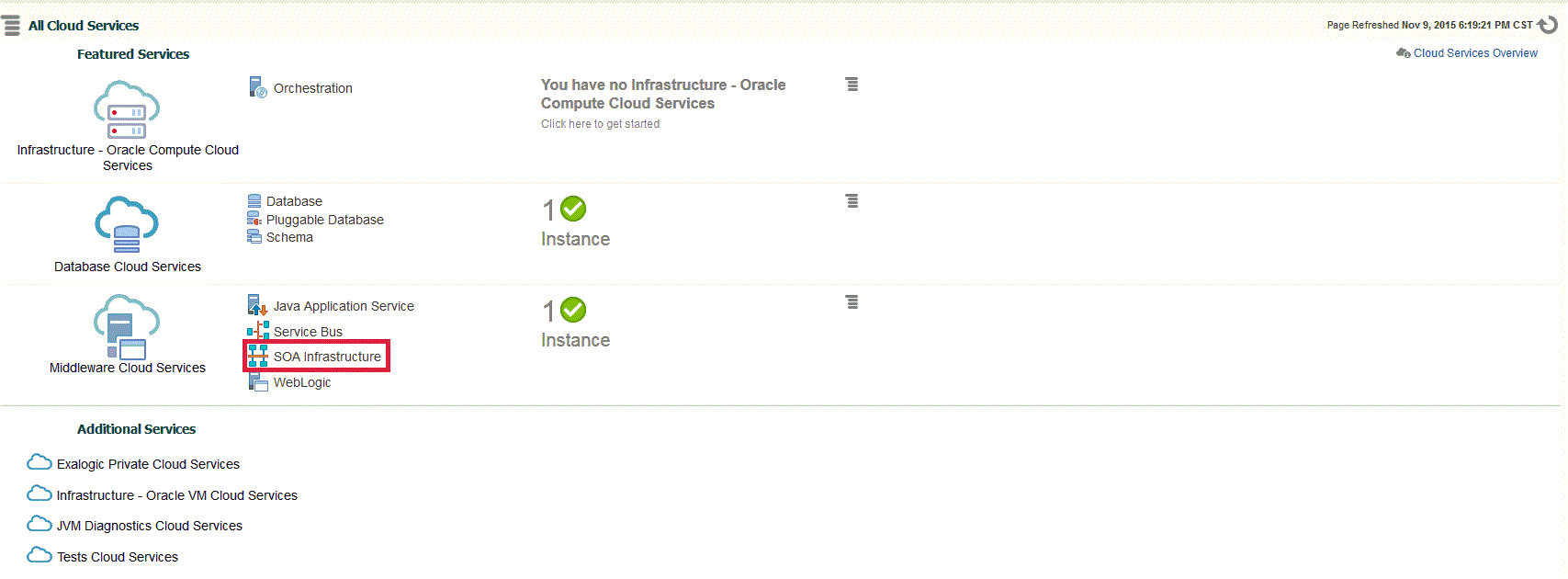
ミドルウェア・クラウド・サービス・ページで、「インスタンスの作成」ボタンをクリックします。
「サービス・カタログ - インスタンスの作成」ウィンドウで、「サービス・タイプの選択」ドロップダウン・ボックスをクリックし、「SOAインフラストラクチャ」を選択し、目的のサービス・オファリングに対して「選択」をクリックします。
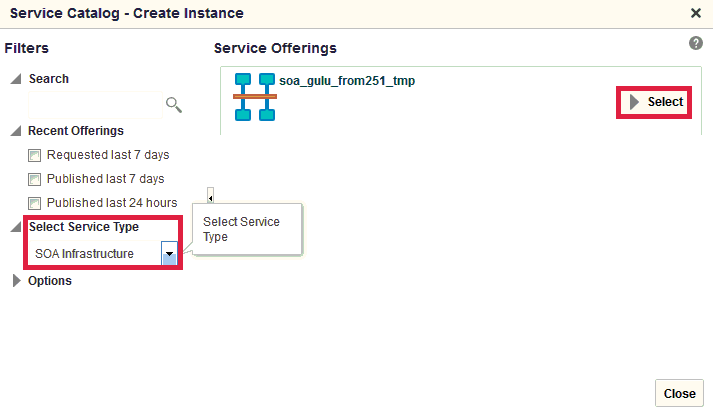
インスタンスの作成ページで、インスタンスの詳細を入力し、「次へ」をクリックします。
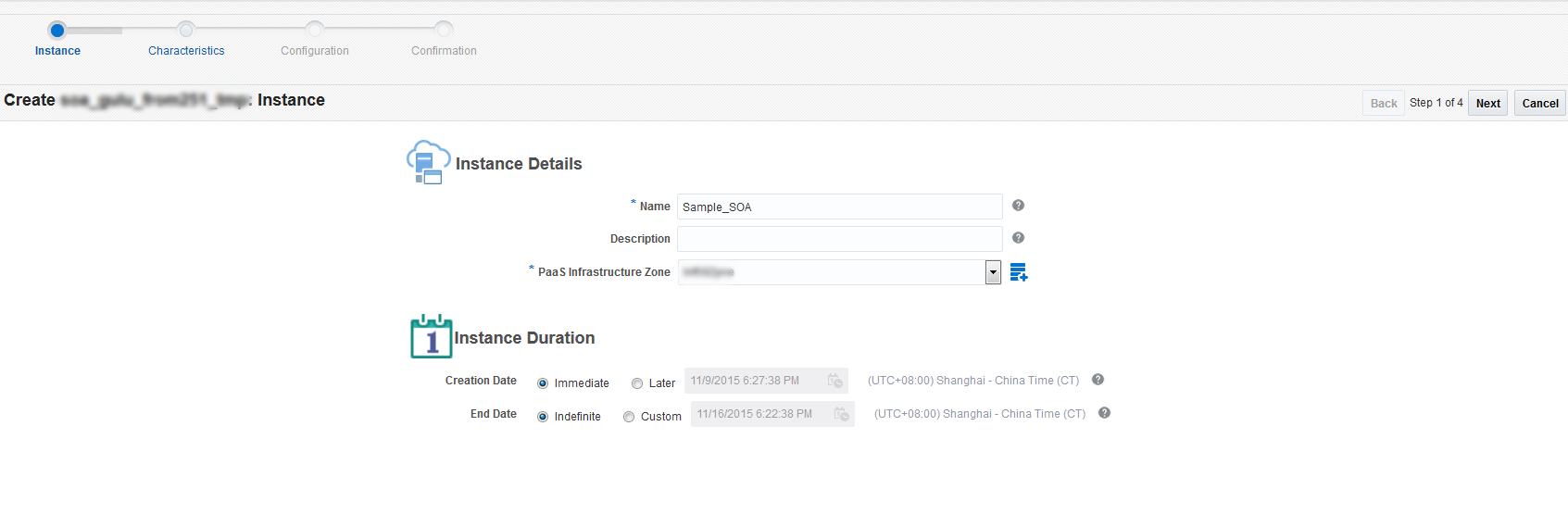
必要に応じて、「特性」ページでターゲットのプロパティを入力し、「次へ」をクリックします。
「構成」ページで、「データベース・インスタンス」を選択し、「スキーマ・パスワード」を入力します。「WebLogicユーザー・アカウントの作成」セクションで、「WebLogicユーザー名」、「WebLogicパスワード」および「WebLogicパスワードの確認」をそれぞれのボックスに入力し、「次へ」をクリックします。
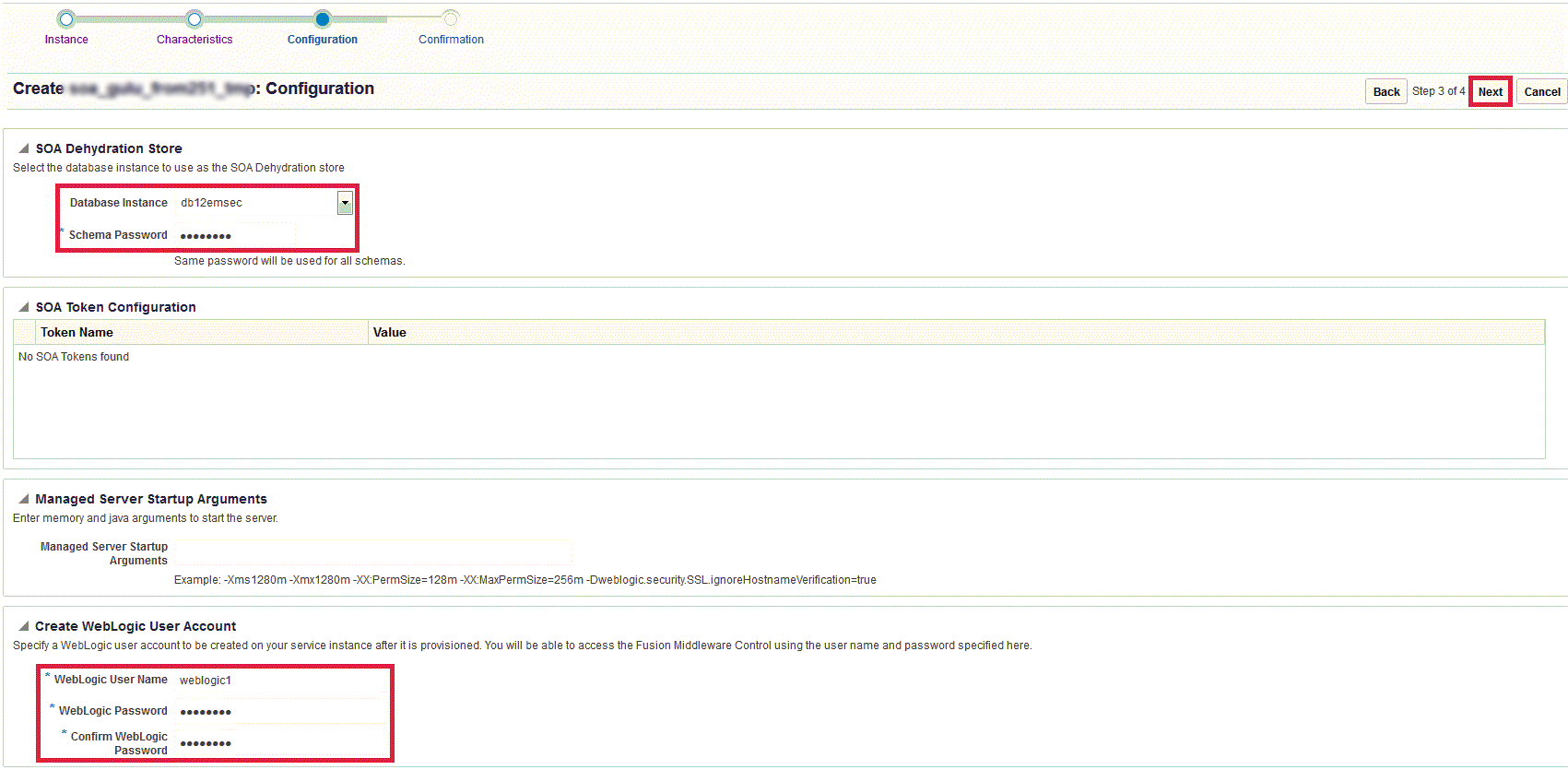
「確認」ページで「送信」をクリックします。
ミドルウェア・クラウド・サービス・ページに、新しくされたSOAインフラストラクチャが表示されます。
|
注意: OSBaaSでは、単一ノードおよびクラスタにプロジェクトをデプロイできます。個々のノードにプロジェクトをデプロイしないことをお薦めします。クラスタにプロジェクトをデプロイします。 |